Asus Transformer Prime: Avaa käynnistyslataimen ja asenna ClockworkMod Recovery
Asus julkaisi äskettäin virallisen käynnistyslataimen lukitustyökalun. Tämän uutisen jälkeen seurasi ryhmä yritteliäitä, jotka julkaisivat Prime-ohjelman ensimmäisen version ClockworkMod-talteenotosta. Tämä on hienoa, koska ClockworkMod-talteenottoa voidaan käyttää varmistamaan laitteen täydet varmuuskopiot. Se pystyy myös helposti muokkaamaan mukautettuja romeja. Jos olet kutina asettamaan Transformer Prime ilmaiseksi, niin miten.
Editor Huom: Tämä on yksi niistä ajankohdista, joissa sinun on syytä lukea huolellisesti EULA. Tyhjennystyökalun avulla lopetat takuuta takuistasi eikä enää voi vastaanottaa Asus-päivityksiä. Tätä ei suositella sydämen heikkoudelle. Varmuuskopioi kaikki tiedot ennen oppaan seuraamista.
Pääset alkuun, joten sinun on otettava käyttöön laitteisiin kuulumattomia sovelluksia. Valitse Asetukset> Suojaus ja varmista, että Tuntemattomat lähteet on valittu.

Lataa Unlock_Device_App_V6.apk Asus-sivustolta. Lataa se suoraan tablet-laitteellesi tai voit ladata sen tietokoneeseen ja siirtää sen microsd-kortille. 
Avaa sitten File Manager ja etsi apk-tiedosto. Napauta sitä, jos haluat avata Asennus-valikon. Valitse asennus.


Valitse Avaa ja suorita sovellus. Sinut tervehtyy EULA: lla, jonka täytyy lukea ja tarkistaa "Olen lukenut ..." -ruutu. Paina OK.


Seuraavalla sivulla näet toisen varoitussanoman. Lue se, tarkista Hyväksy -ruutu ja napauta sitten Laitteen lukituksen avaaminen.

Seuraavalla sivulla sinua pyydetään kirjautumaan laitteeseen sidottuun Google-tiliin. Anna salasanasi ja paina sitten OK.

Älä koske tähän laitteeseen. Voit korjata prosessin, jos et. Näet Transformer Prime uudelleen käynnistyksen, avata käynnistyslataimen ja käynnistä sitten uudelleen. Kun olet taas kotisivulla, olet valmis asentamaan ClockworkMod-talteenotto.
Pääministerin täytyy juurtua seuraamaan seuraavia vaiheita! Jos näin ei ole, lue ohjeet Asus-muuntajan pääohjauksen asentamisesta ja palaa sitten takaisin.
Aloita siirtymällä androidroot.mobi-sivustoon ja lataa CWM Blob -tiedosto laitteellesi.

Sen jälkeen on ladattu, mene Android Market ja asenna Android Terminal Emulator.

Kun se on asennettu, sinun on tarkistettava polku, johon olet ladannut blob-tiedoston. Esimerkkinäni näet, että se sijaitsee osoitteessa /sdcard/Download/tfp_CWM5_androidroot.blob

Avaa pääteemulaattori. Ensinnäkin meidän on korostettava oikeuksiamme. Voit tehdä tämän kirjoittamalla: su ja painamalla sitten ENTER-näppäintä.

Sinua pyydetään sallimaan Superuser-ohjelman suorittaminen ja paina sitten Salli.

Seuraavaksi tapahtuu taika! Tyyppi: dd if = / sdcard / Download / tfp_CWM5_androidroot.blob of = / dev / block / mmcblk0p4 . Huomaa, että polku välittömästi if = jälkeen on laitteen blob-tiedoston polku. Varmista, että muutat tätä niin, että se osoittaa paikkaan, jossa olet tallentanut blob-tiedoston omalle laitteelle.

Kun painat ENTER-näppäintä, komento loppuu nopeasti.

Kun olet valmis (palaat takaisin # kehotteeseen), sammuta Prime.

Ennen kuin kytket pääosi takaisin, ole valmis toimimaan nopeasti. Pidä äänenvoimakkuuden alas -painiketta ja virtakytkintä painettuna (voit vapauttaa virtapainikkeen, kun tunnet, että pää on värähtelemässä). Pidä äänenvoimakkuuden alhaalla pitämällä alhaalla, kunnes näytön vasemmassa yläkulmassa näkyy viesti. Kun näet viestin, päästä nopeasti Volume Down ja paina sitten Volume Up.
Näet sen näyttävän viestin Booting Recovery Kernel Image.

Näet ClockworkModin palautuksen lataamisen. Olet valmis!


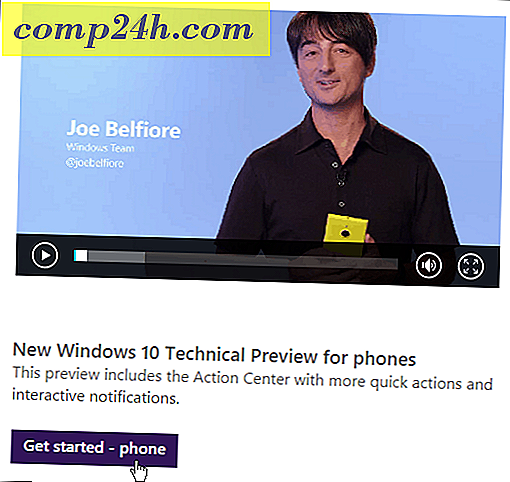


![Hienosäätää Google+ -profiilin yksityisyyttä [groovyTip]](http://comp24h.com/img/groovytip/144/fine-tune-google-profile-privacy.png)
![TweetBot iPad: Onko se sen arvoista? [Arvostelu]](http://comp24h.com/img/reviews/527/tweetbot-ipad-is-it-worth-it.jpg)
